iOS 13 Медленно? Советы по ускорению медленного iPhone с iPadOS и iOS 13
В прошлом году Apple выпустила iOS 13 и представила iPadOS для iPhone и iPad, соответственно. Большинство пользователей считают, что обновление улучшит их устройства, не сильно, но совсем немного. Тем не менее, некоторые пользователи думают, что он не чувствует каких-либо значительных изменений, но вы можете решить эти проблемы с помощью некоторых советов по ускорению работы устройств iPhone или iPad. Им кажется, что производительность устройства немного ниже по сравнению со старыми версиями iOS. Не говоря уже о том, что iOS 13 и iPadOS 13 обладают множеством функций.
Не беспокойся. Если вы чувствуете, что обновление не имеет для вас никакого смысла, вы можете изменить некоторые настройки на своем устройстве, чтобы они лучше работали с iOS 13 и iPadOS 13. Сегодня мы собираемся поделиться некоторыми советами по ускорению работы вашего iPhone. и iPad под управлением iOS 13 и iPadOS 13, которые вы можете применить к своему устройству, чтобы ускорить работу устройства.
Установка обновлений программного обеспечения требует времени, чтобы исправить ошибки и сбои.
Если ваше устройство недавно получило обновления iOS 13 или iPadOS 13 на вашем устройстве iPhone, iPad или iPod. Когда устройство и программное обеспечение запускаются через обновление системного программного обеспечения и фоновую задачу во время анализа ваших данных.
Более того, это вполне разумно, потому что сама Apple не может проверить каждую деталь и, основываясь на пользовательских действиях, они постоянно собирают отзывы о сбоях и ошибках от пользователей Apple. Между тем, устройство должно работать немного медленнее из-за значительного фонового использования с последним приложением и в зависимости от возможностей оборудования.
Если вы недавно обновили свое устройство до iOS 13 или iPadOS 13, то потребуется некоторое время, чтобы исправить ошибки после установки обновлений. Все, что вы можете сделать, это дождаться следующего обновления и ожидать исправления этих сбоев и ошибок. Кроме того, вы можете разрешить устройству индексировать все действия и синхронизироваться со всеми фоновыми задачами. Для этого вы можете подключить вас к зарядному устройству, чтобы оно не разряжалось, где вы можете оставить свое устройство на ночь с подключением к активному Wi-Fi или сотовому Интернету.
Обновил iOS 13 или ipadOS 13 на вашем устройстве до последней версии.
Как сообщается, Apple iPhone X, вероятно, будет работать медленно, но после получения iOS 13.1.2 он работает даже лучше, чем iOS 12. Везде, где это иногда кажется неожиданным, но это не помеха, вы можете обратиться к сообществу, чтобы начать обсуждение, поэтому Apple обратит внимание на вашу проблему. Они потенциально серьезно относятся к этим отзывам и начинают работать лучше на вашем устройстве. Просто подождите немного, пока Apple не выпустит обновленную версию iOS 13 на вашем устройстве.
Раньше, если у вас возникла какая-то проблема с разрядом аккумулятора с iOS 13, вы можете решить эту проблему, обновив приложение для вашего устройства из магазина приложений, проверьте необычные действия, уменьшите яркость или используйте режим низкого энергопотребления, отключите в режиме реального времени службы определения местоположения и, наконец, принудительно перезагрузите устройство.
Что делать, если после обновлений iOS 13 ваш iPhone заряжался медленно?
Когда ваше устройство получает обновления iOS 13, это, вероятно, будет распространенной проблемой, когда вы получили какое-либо значительное обновление на iPhone. Это происходит потому, что они запустили свое новое устройство, и оптимизация батареи изначально зависит от последнего устройства. Раньше они проектировали аккумулятор устройства большего размера, чем раньше, и они включают в себя очень агрессивную функцию использования аккумулятора. Новые приложения и сама iOS 13 потребляют влияние заряда на состояние вашего аккумулятора, а также расходуют его во время зарядки, что приводит к сценарию медленной зарядки аккумулятора.
Оптимизированный аккумулятор для увеличения срока службы аккумулятора
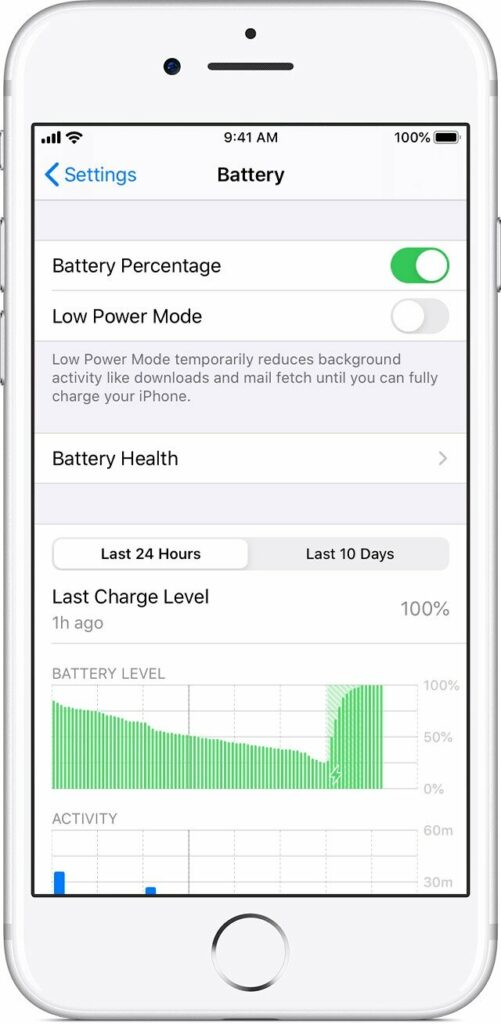
Сразу же оптимизация батареи, способствующая здоровью батареи и продлению срока службы батареи, называется оптимизированной зарядкой батареи. Это было нацелено на то, чтобы ваше устройство заряжалось на 80% и было готово к использованию вашего iPhone. В конце концов, зарядный адаптер на вашем устройстве работает очень медленно, тогда как последний iPhone, оснащенный быстрым зарядным устройством на 18 Вт, кажется довольно устаревшим. Каждый пикап смартфона заряжался быстрее, но последние 20% были одной из самых медленных скоростей зарядки на устройстве для поддержания температуры устройства.
Мы рекомендуем вам не подключаться к сети каждый день на ночь, потому что это повредит вашу батарею, если вы не включите сверхурочную зарядку. Вы можете выключить или включить эту функцию в приложении настройки, перейдите в раздел «Состояние батареи», и там вы найдете переключатель «Оптимизированная зарядка батареи». Включение этой функции помогает продлить срок службы батареи вашего устройства.
Проверьте наличие обновлений и установите последнюю версию iOS или iPadOS на свое устройство.
Существует вероятность того, что вы пропустите последнее обновление. Обновление программного обеспечения играет важную роль в повышении производительности для повышения производительности. Как мы уже говорили выше в разделе «Советы по ускорению» этой статьи о последнем обновлении, это могло позволить Apple выпустить последнее обновление для вашего устройства, но вы его пропустите. В новом обновлении могут быть исправлены эти критические ошибки, и исправленная проблема возникает на вашем устройстве.
Во-первых, вы должны проверить наличие обновления программного обеспечения в разделе общих настроек до обновления программного обеспечения. Если есть какие-либо обновления, рассмотрите возможность обновления как можно скорее. Загрузите и установите последнюю версию iOS или iPadOS на свое устройство.
Вы можете сначала установить приложение и создать резервную копию файлов, чтобы не потерять файлы. Вам нужно подождать некоторое время после установки iOS 13 или iPadOS 13 на ваше устройство, потому что вашему устройству требуется некоторое время для индексации. Это дает вам ощущение меньшей скорости, но большинство проблем со скоростью решаются сами собой.
Проверьте наличие обновления приложения и установите его из магазина приложений.
Обновления Apple iOS 13 включают несколько изменений и обновлений приложений, что может показаться вам медленным, но это не так. Apple настраивает некоторые приложения для оптимизации iOS 13. Последние приложения были улучшены и оптимизированы для повышения производительности. Что вы можете испытать после обновления, до обновления вы чувствуете себя медленным из-за скорости пользовательского интерфейса, а приложения не совпадают. Это дает вам ощущение низкой скорости на вашем устройстве, и думать, что iOS 13 или iPadOS 13 были ответственны за медленную работу устройства.
Apple меняет обновленный раздел. На этот раз нет специальных вкладок обновления, но вы можете перейти в App Store, а затем нажать на свой профиль, расположенный в верхнем углу дисплея. Теперь прокрутите вниз, и вы обнаружите, что в разделе «Обновление» выберите обновление, а затем установите доступное обновление приложения. Каждое приложение обычно повышает производительность за счет последней оптимизации, доступной для вашей операционной системы.
Закройте все фоновые действия приложения
Приложение, работающее в фоновом режиме, и устройство, которое, как вы ожидали, будет ограничивать возможности оборудования. Где ваше устройство может сокращать ресурсы на вашем устройстве из-за фоновой активности. Вы можете отключить его в общих настройках, а затем выбрать “Обновление фоновых приложений”. Наконец, вы должны запустить эту функцию. В следующий раз ваше устройство не обновляйте условно и не используйте ресурсы.
Очевидно, вы не заметите серьезных изменений, но можно сэкономить много ресурсов, чтобы использовать их для другого приложения. Где ваши приложения запускаются быстрее и работают быстрее, а срок службы батареи увеличивается.
Включите уменьшение движения вашего iPad или iPhone
Apple iOS 13 и iPadOS 13 имеют функцию уменьшения движения, которая позволяет отключать движение экрана. Когда анимация элементов пользовательского интерфейса отключается и начинает использовать перевод, например масштабирование и слайд. Хотя на вашем устройстве отключена анимация, вы можете ожидать, что ваше устройство будет немного быстрее. Это один из самых распространенных советов по ускорению работы устройств iPhone и iPad.
Вы можете включить эту функцию, чтобы сформировать приложение настроек, перейдя в раздел «Специальные возможности» и затем выберите «Движение». В конце концов, включи «Уменьшить движение». После применения этой функции вы сразу увидите эффект. Скорее всего, вы будете работать немного быстрее, чем раньше, но это кажется ужасным, потому что если вы использовали анимацию, значок и эффект. Чтобы привыкнуть к функции «Уменьшить движение» на iPad и iPhone, требуется 2–3 дня.
Загрузите все ваши сообщения, почту или приложения в IOS 13
Как сообщается, когда они получили iOS 13 и iPadOS 13 на iPhone и iPad. Они говорят, что работа с почтой и другим приложением службы сообщений занимает больше времени, чем ожидалось. Это означает, что приложение в настоящее время загружается или сталкивается с трудностями при подключении к серверу. Соответственно, вы можете принудительно запустить почтовое приложение, и повторный запуск почтового приложения может повторно загрузить все ваши сообщения.
Тогда вы можете ожидать, что ваше устройство будет работать лучше и решить проблему. С другой стороны, вы можете даже принудительно перезагрузить свой iPhone, и возможность iPad решит проблему. Устройству требуется некоторое время, чтобы перезапустить и решить проблему с файлами вашего приложения, включая Почту и другие службы.
Вы также можете включить «Показать только неготовые» чтобы ограничить неизвестное уведомление или загрузку этих писем. Он будет сосредоточен на той почте, которую вы еще не прочитали, и в конечном итоге уменьшит количество сообщений, отображаемых на дисплее вашего устройства. Это была загрузка приложений и обновленная остановка воздействия на ваше устройство; более вероятно, что вы получите более быстрый ответ при использовании вашего устройства.
Общие настройки для ускорения вашего iPhone или iPad
Иногда небольшая перезагрузка вашего устройства решает проблему медленного устройства. Когда ваше устройство перезагружается, ваше устройство снова загружает все файлы и исправляет или заменяет файлы. Скорее всего, это один из простых способов решить проблему с производительностью и советы по ускорению вашего устройства iPhone или iPad. Если вы не знаете, как перезагрузить устройство, мы поможем вам, хотя устройства iPhone и iPad с iOS 13 и iPadOS 13 соответственно.
Советы по ускорению: как принудительно перезапустить
Для iPhone 11, iPhone 11 Pro, iPhone 11 Pro Max, iPhone XS, iPhone XR, iPhone XS Max, iPhone X, iPhone 8 и iPhone 8 Plus.
Сначала нажмите и отпустите кнопки увеличения и уменьшения громкости на iPhone. Затем нажмите и удерживайте кнопку питания некоторое время, пока на вашем дисплее не появится логотип Apple. Вот и все, что вы успешно принудительно перезапустили свое устройство iPhone.
Для iPhone 7 и iPhone 7 Plus
Удерживайте кнопку питания рядом с регулятором громкости, пока на экране вашего устройства не появится логотип Apple. Вот и все, он начнет перезапускаться, а затем подождет некоторое время, пока он не завершится.
Для iPad Pro и более поздних моделей iPad Pro.
Вам нужно нажать и отпустить кнопку увеличения и уменьшения громкости один раз. Затем нажмите и удерживайте кнопку питания вашего устройства, затем через пару секунд на экране вашего устройства появится логотип Apple. Вот и все. Вы принудительно перезапустили iPad Pro.
Для моделей iPhone 6s, iPhone 6s Plus, iPhone SE и iPad.
Точно так же вы должны удерживать кнопку питания и кнопку «Домой» своего устройства, пока на экране устройства не появится логотип Apple. Вот и все, когда появляется логотип Apple, означает, что вы успешно
перезагрузите ваше устройство.
Надеюсь, эта статья о советах по ускорению добавлена и стоит вашего времени. Мы считаем, что эти советы, упомянутые в этой статье, помогут вам ускорить работу вашего устройства. Нам хотелось бы узнать ваше ценное мнение и отзывы о вашем опыте применения этих советов на вашем устройстве. Если есть какие-либо вопросы, поделитесь с нами в разделе комментариев внизу.






